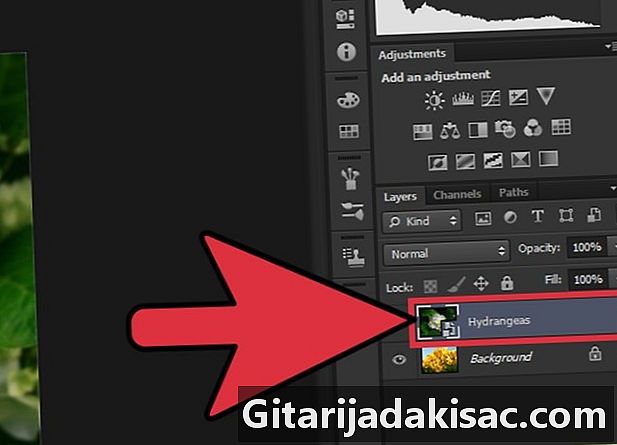
Sisältö
Tässä artikkelissa: Hajonneen työkalun käyttäminenOpacityReferenssien säätäminen
Kuvien yhdistäminen on yksi monista tavoista, joilla voit käyttää Photoshopia. Tätä varten sinulla on oltava kaksi kerrostettua kuvaa ja säädä opasiteetti tai kaltevuus. Sinun on lisättävä kaksi kuvaa saman tiedoston eri tasoille. Lisää seuraavaksi yhdistämismaski ja tee sitten säädöt "Gradient" -työkalulla. Peittävyysasetus käyttää samaa prosessia. Älä unohda tarkistaa kerroksia vielä kerran varmistaaksesi, että muutokset on tehty haluamaasi paikkaan.
vaiheet
Osa 1 Kaltevuustyökalun avulla
-
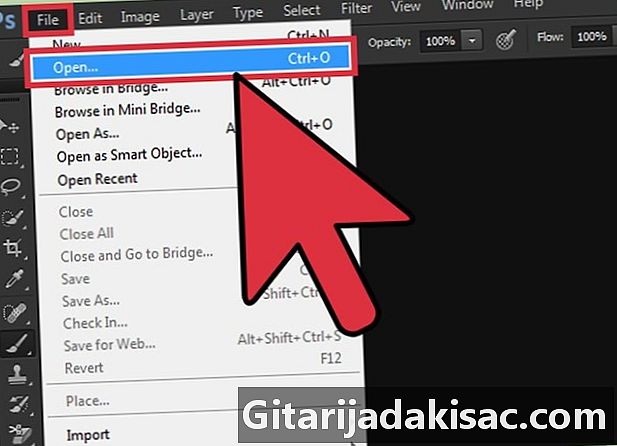
Avaa kuva Photoshopissa. valita avoin valikosta tiedosto ja selaa kansioita valitaksesi ensimmäisen kuvan, jota haluat käyttää alkuperäisenä kerroksena. -

Avaa valikko kerros ja napsauta uusi. Valitse sitten kerros. Tämä vaihtoehto on valikkopalkin yläosassa. Kerrokset antavat sinulle mahdollisuuden muokata kuvaa vaikuttamatta alkuperäiseen kuvaan. -
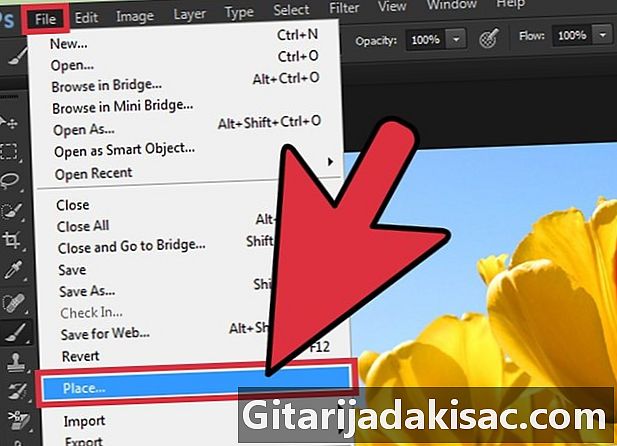
Lisää uusi kuva uuteen tasoon. valita tuonti valikosta tiedosto ja valitse toinen kuva, jonka haluat hämärtää ensimmäisen. -

Napsauta ja vedä kuvia sijoittaaksesi ne uudelleen. Järjestä kuvan reunat vierekkäin, jos haluat saavuttaa häivytystehosteen.- Et voi siirtää taustakuvia. Jos jokin tasoista on asetettu taustakuvana, pidä -näppäintä alhaalla alt (Windows) kulta ⌥ Vaihtoehto (Mac) ja kaksoisnapsauta tausta osiossa kerroksia (joka on oletuksena Photoshop-ikkunan oikeassa alakulmassa), jotta se muuttuu normaaliksi kerrokseksi.
-
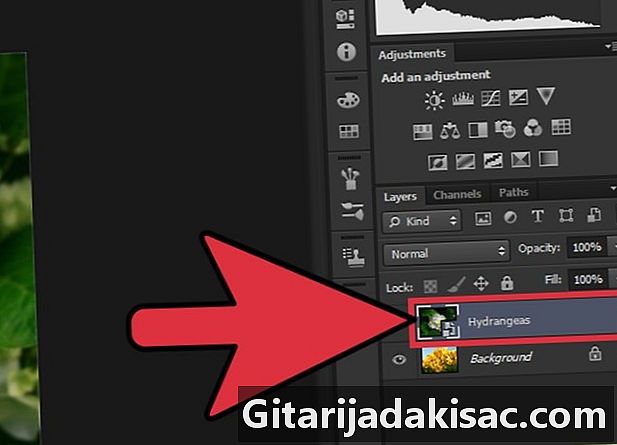
Valitse osasta sekoitettava kerros kerroksia. Se on oletuksena Photoshop-ikkunan oikeassa alakulmassa ja näyttää kaikki tällä hetkellä käytössä olevat tasot. -

Napsauta Lisää fuusiomaski. Tämä on kuvake neliöstä, jossa on ympyrä, ja se on osion alaosassa kerroksia. Maskin pikkukuva ilmestyy sen tason viereen, johon se on lisätty. -

Napsauta pikkukuvaa valitaksesi yhdistämismaskin. Pikkukuva korostetaan osoittaen, että se on valittu. -
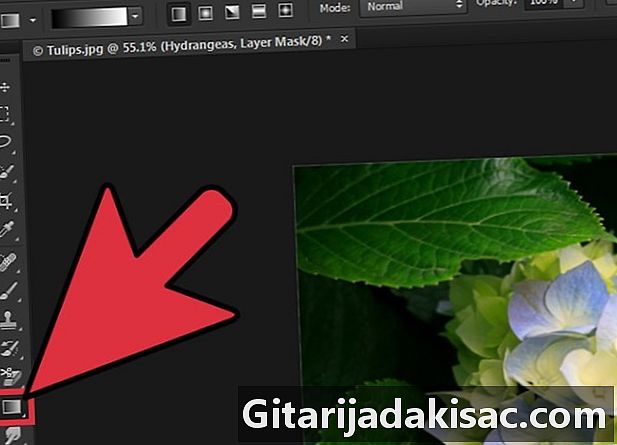
Valitse työkalu kaltevuus. Se on oletuksena Photoshop-ikkunan vasemmalla puolella olevassa työkalupaletissa. Tätä työkalua edustaa neliö, jossa on kaksi väriä, jotka haalistuvat toisiaan kohti.- Voit käyttää myös pikanäppäintä G työkalun valitsemiseksi.
-
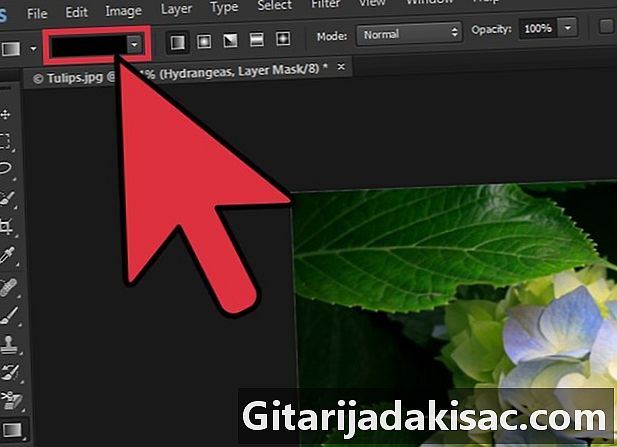
Avaa kaltevuusvalitsin. Tämä vaihtoehto näkyy työkalurivin vasemmassa yläkulmassa (ikkunan yläosassa) työkalun jälkeen kaltevuus on valittu. Kun napsautat sitä, näkyviin tulee avattava valikko, jolla on eri kaltevuudet, joista voit valita. -
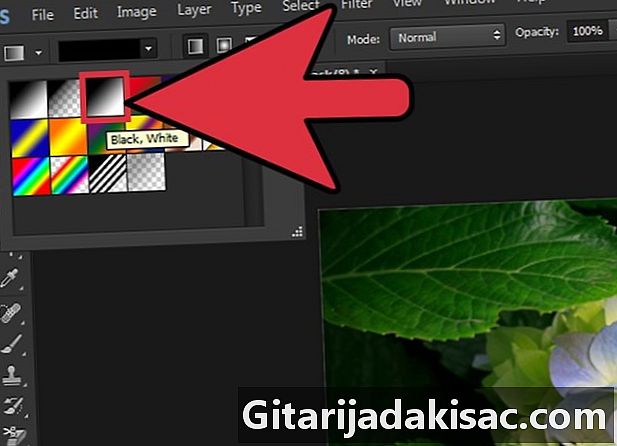
Valitse kaltevuus mustasta valkoiseksi. Tämä on kolmas kuvio vasemmalta Gradient Selector -valikossa.- Voit käyttää muita kaltevuuksia (esimerkiksi käyttämällä värejä), mutta mustavalkoisena voidaan käyttää vakiovarjostustehosteita.
-

Aseta tehosteen aloituskohta. Sinun on napsautettava ja siirrettävä kohdistinta kuvan kohdasta, josta haluat leviämisvaikutuksen alkavan.- Tarkista, että yhdistämismaski on valittu ennen kaltevuuden asettamista, muuten varjostusvaikutus ei toimi oikein.
- Pidä painettuna ⇧ Vaihto kohdistimen pakottamiseksi liikkumaan suorassa linjassa.
-

Aseta tehosteen loppu. Voit tehdä tämän vapauttamalla liukusäätimen paikkaan, jossa haluat sekoituksen päättyvän. Sen jälkeen näet kuvan häipyvän vaikutuksen.- Jos haluat peruuttaa kaltevuuden ja tehdä sen uudelleen, paina näppäimiä ctrl+Z (Windows) tai päällä M Cdd+Z (Mac).
Osa 2 Säädä opasiteetti
-
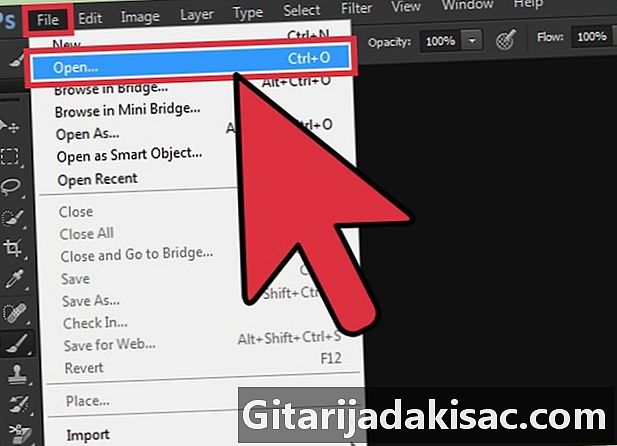
Avaa kuva Photoshopissa. valita avoin valikosta tiedosto ja selaa kansioita valitaksesi ensimmäisen kuvan, jota haluat käyttää alkuperäisenä kerroksena. -
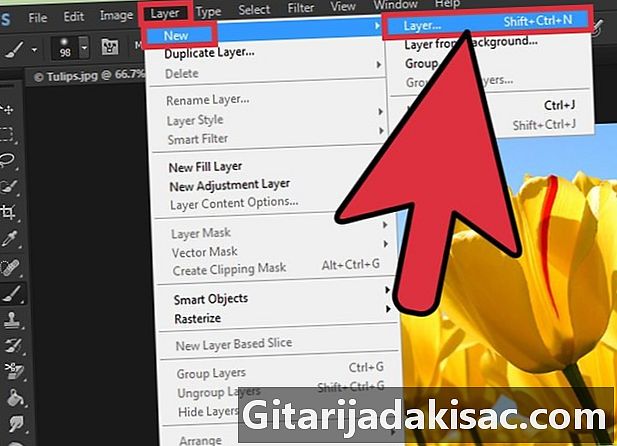
Avaa valikko kerros ja napsauta uusi. Valitse sitten kerros. Tämä vaihtoehto on valikkopalkin yläosassa. Kerrokset antavat sinulle mahdollisuuden muokata kuvaa vaikuttamatta alkuperäiseen kuvaan. -

Lisää uusi kuva uuteen tasoon. valita tuonti valikosta tiedosto ja valitse toinen kuva, jonka haluat hämärtää ensimmäisen. -
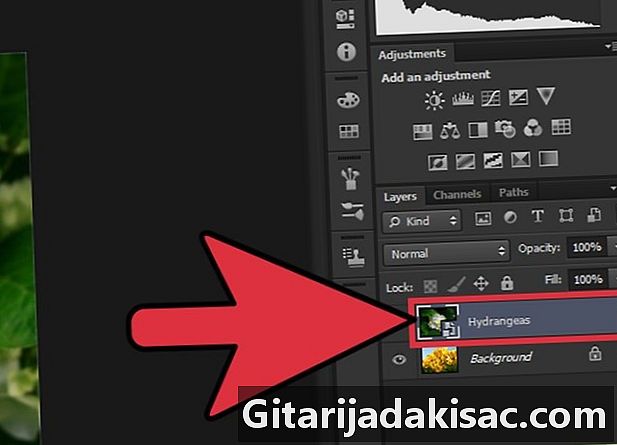
Valitse osasta sekoitettava kerros kerroksia. Se on oletuksena Photoshop-ikkunan oikeassa alakulmassa ja näyttää kaikki tällä hetkellä käytössä olevat tasot.- Varmista, että haalistuva kerros on edellä toisesta kuvasta. Sinulla on mahdollisuus napsauttaa tasoja ja siirtää niitä osioon kerroksia järjestää ne. Taso, joka on tasoikkunan ensimmäisessä sijainnissa, on taso, joka on muiden työtilan yläosassa.
-

Valitse vaihtoehto sameus. Se on osion yläosassa kerroksia. -

Aseta opasiteetti saadaksesi halutun läpinäkyvyyden. Kun pienennä opasiteettia, kuvasta tulee erittäin läpinäkyvä, mikä tuo esiin toisen alla olevan kerroksen. Kun asetat opasimetriksi 100%, kuva muuttuu täysin läpinäkymättömäksi ja täysin läpinäkyväksi, kun opasiteetti on 0%.- Voit säätää opasiteettiä kohdistimella napsauttamalla Kerros> Tasotyyli> Yhdistämisasetukset Photoshop-ikkunan yläreunan valikkoriviltä.